Het ![]() Schaal/rang vraag type kan worden gebruikt om respondenten te vragen of ze het eens of oneens zijn met een aantal stellingen, om items te waarderen op een schaal, of om items te rangschikken in volgorde van belangrijkheid of voorkeur, bijvoorbeeld.
Schaal/rang vraag type kan worden gebruikt om respondenten te vragen of ze het eens of oneens zijn met een aantal stellingen, om items te waarderen op een schaal, of om items te rangschikken in volgorde van belangrijkheid of voorkeur, bijvoorbeeld.
Met dit vraagtype kunt u het volgende maken:
- Unipolaire waarderingsschalen
- Likert-schalen
- Semantische differentiële schalen
- Rangschikvragen
Unipolaire waarderingsschalen
Unipolaire schalen vragen de respondent om de mate van aanwezigheid (of afwezigheid) van een bepaalde kwaliteit of eigenschap te beoordelen, zoals nut of tevredenheid. Dit wordt vaak gedaan met behulp van een vijfpuntsschaal, bijvoorbeeld:
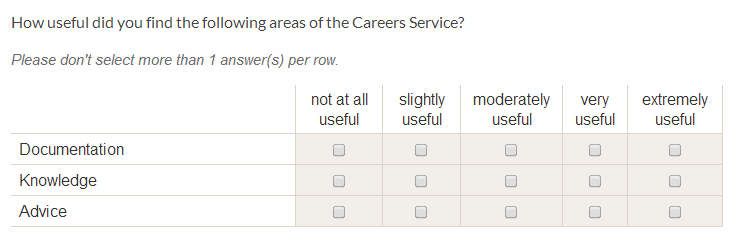
Likertschalen
Likertschalen worden gebruikt om attitudes te meten door respondenten te vragen een positief, neutraal of negatief antwoord te geven op een stelling, meestal op een vijf- of zevenpuntsschaal. Ze worden meestal gebruikt om overeenstemming, belang of waarschijnlijkheid te meten, bijvoorbeeld:
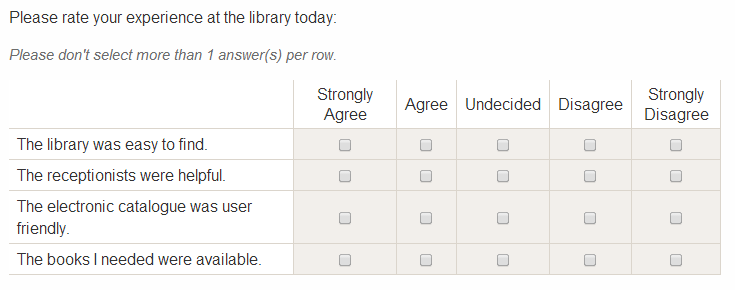
Semantische differentiële schalen
Volgens een gelijkaardig principe kunt u ook een schaal tussen twee contrasterende uitspraken maken.
Voorbeeld:
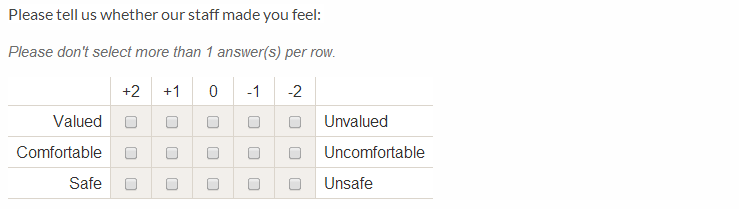
Rangschikvragen
Naast het maken van waarderingsschalen kunt u dit vraagtype ook gebruiken om respondenten te vragen items of uitspraken te rangschikken in volgorde van voorkeur of belangrijkheid.
Voorbeeld:
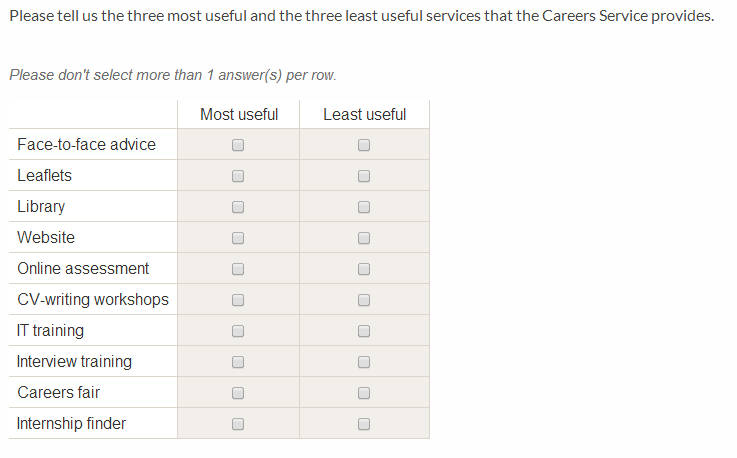
Een schaal/rangvraag maken
Om een schaalvraag te maken:
- In de
 Survey builder, bepaalt u waar u uw vraag wilt plaatsen en klikt u op Item toevoegen.
Survey builder, bepaalt u waar u uw vraag wilt plaatsen en klikt u op Item toevoegen. - Selecteer
 Schaal/rang vraag. De vraageditor wordt geopend.
Schaal/rang vraag. De vraageditor wordt geopend. - Voer uw vraag in het tekstvak Vraag in. U kunt ook opmaak en hyperlinks toevoegen.
- Voer een lijst met schaal- of rangwaarden in, één per regel. Deze worden boven aan uw schaal weergegeven.
- Voer de rij-items of waarden voor de eerste kolom in.
- Optioneel: Voer waarden in voor de laatste kolom, indien nodig (om een semantische differentiële schaal te maken).
- Stel eventuele geavanceerde opties in, indien nodig.
- Klik op Vraag toevoegen.
Uw vraag verschijnt in een vak op de hoofdpagina van de enquêtebouwer. U kunt een voorbeeld van de vraag bekijken door te klikken op het pictogram ![]() boven aan de pagina waarop de vraag wordt weergegeven. Als u wijzigingen wilt aanbrengen, klik dan op het
boven aan de pagina waarop de vraag wordt weergegeven. Als u wijzigingen wilt aanbrengen, klik dan op het ![]() Bewerk vraag icoon. Als u de vraag wilt verplaatsen, kopiëren of verwijderen, klikt u op het
Bewerk vraag icoon. Als u de vraag wilt verplaatsen, kopiëren of verwijderen, klikt u op het ![]() Vraagactie-icoon.
Vraagactie-icoon.
Optionele instellingen en geavanceerde opties
Er zijn een aantal instellingen die u kunt toepassen op schaal-/rangvragen, waaronder:
- Deze vraag optioneel/verplicht maken: Optionele vragen kunnen door respondenten worden overgeslagen; een vraag op ‘vereist’ zetten betekent dat een antwoord moet worden ingevoerd om de respondent door te laten gaan naar de volgende enquêtepagina.
- Optionaliteit tonen: Als u dit vakje aanvinkt, wordt het woord “Optioneel” of “Vereist” (naargelang het geval) naast de vraagtekst weergegeven.
- Maximumaantal items dat per kolom kan worden geselecteerd: Hier kunt u beperken hoeveel vakjes respondenten in elke kolom mogen selecteren. Voor schaalvragen waarbij elke rij afzonderlijk moet worden gescoord, laat u dit bijvoorbeeld leeg. Als u een rangschikkingsvraag opstelt en u wilt elke score slechts eenmaal beschikbaar stellen, zet dan ‘1’ in deze kolom.
- Maximum aantal items dat per rij kan worden geselecteerd: Deze optie staat standaard op ‘1’ om te voorkomen dat respondenten meer dan één waardering voor dezelfde stelling selecteren.
- Minimaal aantal rijen dat moet worden geselecteerd: Hier kunt u het minimumaantal rij-items opgeven dat uw respondenten moeten schalen of rangschikken voordat ze verder kunnen.
- Maximumaantal rijen dat kan worden geselecteerd: Hier kunt u het maximumaantal rij-items opgeven dat uw respondenten kunnen schalen of rangschikken.
- Validatie weergeven: Deze optie toont een bericht aan de respondent waarin de door u ingestelde minimum/maximum eisen worden uiteengezet. Dit is standaard zo ingesteld dat het wordt weergegeven.
- Toon koprij: De schaalwaarden worden standaard in de bovenste rij weergegeven. Om de waarden te verbergen, deselecteert u deze optie.
- Meer info: Gebruik dit tekstvak om een toelichting of meer informatie toe te voegen aan uw vragen. Deze tekst wordt niet standaard aan respondenten getoond, maar wel als zij klikken op
 Meer info. Als u wilt dat aanvullende informatie standaard zichtbaar is, gebruikt u de enquêtebouwer om in plaats daarvan een opmerking aan de vraag toe te voegen.
Meer info. Als u wilt dat aanvullende informatie standaard zichtbaar is, gebruikt u de enquêtebouwer om in plaats daarvan een opmerking aan de vraag toe te voegen. - Alternatieve vraagtekst voor gebruik in export: Als uw vraagtekst lang is, kunt u hier een kortere versie invoeren die u kunt kiezen om te gebruiken in plaats van de volledige vraagtekst als u uw resultaatgegevens exporteert. Deze alternatieve tekst zal niet zichtbaar zijn voor respondenten. Dit veld wordt ook gebruikt om een piping-bronlabel op de vraag toe te passen.